Comment utiliser Laravel Valet pour le développement WordPress local sur macOS
Publié: 2022-05-03Travailler sur un site Web WordPress n'est pas une tâche facile, malgré le caractère intuitif et simple de la plate-forme. Cela est souvent dû à l'interaction entre votre site et votre serveur. Un environnement de développement local économisera vos ressources en direct, mais vous pourriez manquer des problèmes d'incompatibilité cruciaux. En tant que tel, vous voudrez utiliser une solution flexible et discrète, telle que Laravel Valet.
Si vous êtes un utilisateur macOS qui souhaite configurer un environnement de développement basé sur PHP, vous disposez de nombreuses options. Cependant, Laravel Valet s'exécute à partir de la ligne de commande et offre autant de portée (sinon plus) que d'autres outils basés sur une interface utilisateur graphique (GUI).
Dans cet article, nous allons vous montrer comment installer et configurer Laravel Valet sur votre système macOS. Nous vous donnerons également des informations sur les autres outils dont vous aurez besoin pour démarrer les choses. De plus, nous allons également proposer des alternatives aux utilisateurs de Windows.
Pourquoi vous voudrez utiliser un environnement de développement local
La création et l'utilisation d'un environnement de développement local est un domaine que nous couvrons de nombreuses fois sur le blog WPKube. Notez qu'une configuration locale est différente d'un site intermédiaire dans ce cas, car ce dernier utilise souvent un serveur en direct. En revanche, un environnement local n'est que cela - un sur votre ordinateur.
Quant à savoir pourquoi vous voudrez utiliser un environnement local avec votre site Web WordPress, il existe un certain nombre d'avantages solides :
- Vous n'utilisez pas les ressources de votre serveur live.
- Vous pouvez tester les mises à jour, exécuter la règle sur de nouveaux thèmes et plugins et effectuer des travaux généraux sur votre site sans toucher à votre site en ligne.
- Un environnement local vous donne le temps de travailler, ce qui est important pour le développement initial ou les refontes.
Il y a bien d'autres raisons, mais nous n'avons pas besoin d'insister. Cependant, nous devons relever l'inconvénient majeur d'un environnement local. Il est plus difficile de répliquer votre serveur en direct, et cela a une importance immense. En bref, si vous pouvez configurer une copie exacte de votre serveur en direct en ce qui concerne ses spécifications, vous avez plus de chances de détecter (et de corriger) les incompatibilités avant de passer en direct.
C'est un domaine dans lequel vous voudrez également tenir compte de votre flux de travail, comme passer d'un serveur local à un serveur intermédiaire, puis le mettre en ligne une fois que vous aurez tout testé. Cependant, ce sujet dépasse le cadre de cet article (mais c'est quelque chose que nous couvrirons à l'avenir).
Présentation de Laravel Valet
À présent, la plupart des propriétaires de sites comprendront qu'un environnement local est nécessaire au bon fonctionnement d'un site Web. Cependant, choisir le bon logiciel de base pour votre écosystème est crucial. Après tout, vous devez être à l'aise avec son approche et son flux de travail.
Laravel Valet est un environnement de développement basé sur PHP spécifique aux machines macOS. Il utilise Nginx comme un serveur constamment actif qui s'exécute en arrière-plan. Cela signifie qu'il est toujours allumé et prêt à fonctionner. Il utilisera un outil appelé Dnsmasq pour proxyer les domaines avec une extension .test sur vos sites locaux.

Laravel Valet fait partie de l'écosystème Laravel plus large qui comprend également Sail (qui est un environnement qui vous aide à parler à Docker) et Homestead (une solution basée sur Vagrant, un peu comme Varying Vagrant Vagrants (VVV)). Prêt à l'emploi, Valet prend en charge WordPress, ce qui est fantastique, mais prend également en charge un certain nombre d'autres outils tiers.
Pourquoi Laravel Valet est l'un des meilleurs environnements de développement local disponibles
C'est une déclaration audacieuse à faire, mais Laravel Valet est un environnement de développement incontournable pour les machines macOS, et nous le recommandons par rapport à d'autres outils plus populaires. Il ya un certain nombre de raisons à cela:
- C'est simple à installer et à utiliser.
- Vous n'aurez pas besoin d'installer d'autres dépendances et programmes, tels qu'un logiciel de virtualisation.
- Il fonctionne avec des ressources minimales - la documentation officielle indique qu'il utilise 7 Mo de RAM.
Bien que Valet soit considéré comme une solution légère et flexible pour les moments où vous avez besoin d'une vitesse extrême ou d'une efficacité des ressources, il est parfait pour presque tous les travaux de développement local sur votre site. Dans le reste de l'article, nous allons vous montrer comment le configurer.
Ce dont vous aurez besoin avant d'installer Laravel Valet
L'un des principaux attraits de Laravel Valet est que vous n'avez pas besoin de grand-chose pour l'utiliser. Alors que d'autres solutions nécessitent un logiciel de virtualisation tiers ou d'autres dépendances, Valet fonctionne avec ce que vous avez. Cependant, vous devrez avoir quelques exigences en place avant de commencer :
- Bien sûr, vous voudrez exécuter macOS, car Valet ne fonctionnera pas sans lui.
- Tout comme un certain nombre d'autres programmes macOS, Valet utilise Homebrew. Si c'est nouveau pour vous, c'est un gestionnaire de packages pour macOS et Linux qui est presque essentiel si vous devez exécuter des installations à partir de la ligne de commande. Nous vous recommandons de l'installer et de l'utiliser, même si vous choisissez de ne pas exécuter Valet.
En dehors de cela, vous n'avez besoin de rien d'autre pour exécuter Laravel Valet. Bien que vous deviez peut-être installer d'autres dépendances via le processus d'installation, nous les aborderons dans le didacticiel principal. En parlant de ça, passons aux choses sérieuses !
Comment utiliser Laravel Valet pour le développement WordPress local sur macOS
L'installation et l'utilisation de Laravel Valet est un jeu d'enfant. En fait, vous pouvez démarrer votre premier site dans les dix minutes suivant l'ouverture de votre application Terminal. Il y a trois étapes de base que nous couvrirons pour celui-ci :
- Installer Valet (et potentiellement PHP et Composer aussi).
- Création de votre nouveau site via l'interface Valet.
- Sécurisez votre nouveau site à l'aide des outils intégrés de Valet.
Bien sûr, vous voudrez également savoir comment utiliser la ligne de commande, mais nous allons couvrir les commandes dont vous aurez besoin par la poste.
1. Installez Laravel Valet sur votre Mac
La plupart de vos efforts seront consacrés au processus d'installation de Valet. Cependant, avant d'installer Valet lui-même, vous devez vous assurer que Homebrew est à jour et que vous disposez de la bonne version de PHP sur votre ordinateur.
Tout d'abord, ouvrez une fenêtre Terminal - vous pouvez utiliser Spotlight ici, ou vous diriger vers le dossier Application > Utilitaires dans le Finder :
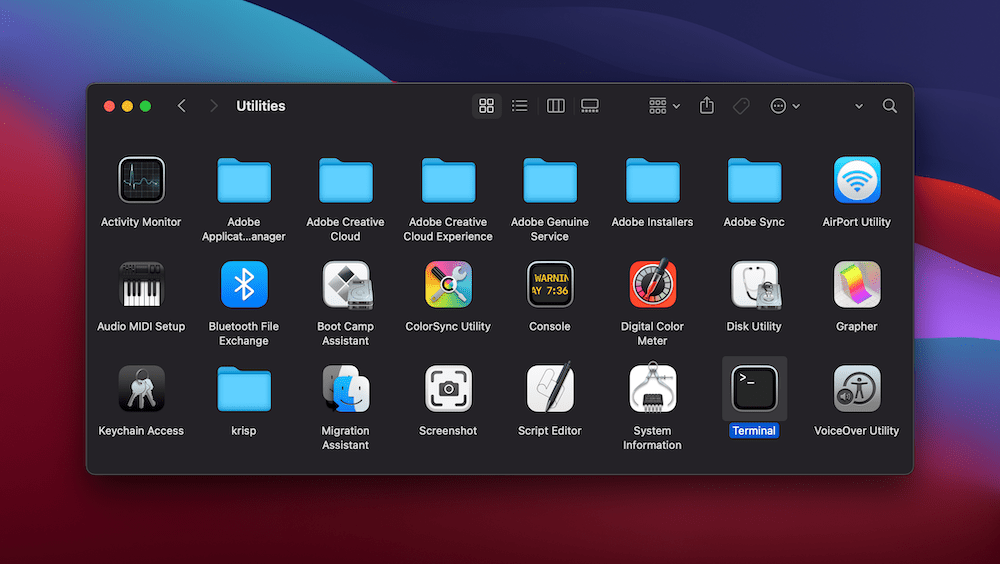
Quoi qu'il en soit, une fois qu'il est ouvert, tapez ce qui suit :
brew update
Cela vérifiera et installera toutes les mises à jour du logiciel Homebrew :

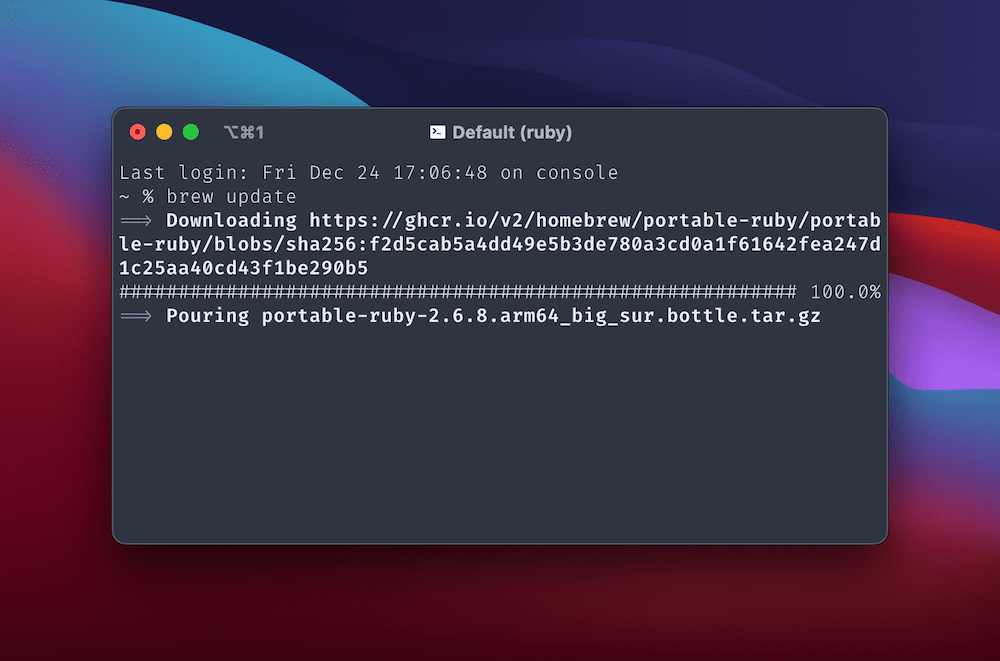
Une fois ce processus terminé, vous pouvez alors exécuter brew install php . Cela garantira qu'il y a une version actuelle de PHP sur votre système, et c'est (bien sûr) une exigence.
Une fois ce processus terminé, vous êtes prêt à exécuter une autre commande : composer global require laravel/valet . Si l'utilisation de Composer est nouvelle pour vous, sachez qu'il s'agit d'un gestionnaire de packages PHP qui fonctionne de la même manière que Homebrew. Nous en avons besoin pour installer Valet.
Dans la plupart des cas, vous devez ajouter le répertoire Composer ( ~/.composer/vendor/bin ) au $PATH de votre macOS. Cela dépasse le cadre de l'article, mais il existe des didacticiels sur la façon de procéder sur le Web.
La dernière étape consiste à installer valet lui-même via la commande valet install . Dans certains cas, vous n'avez pas besoin de le faire automatiquement, mais c'est une bonne idée pour être complet. Nous vous recommandons également de redémarrer votre ordinateur pour vous assurer que les modifications et les installations s'appliquent intégralement.
2. Créer un nouveau site local via la ligne de commande
Lorsque vous êtes prêt à le faire, vous pouvez effectuer un test rapide de Valet. Pour ce faire, entrez la commande ping wpkube.test et appuyez sur Entrée . En fait, cela fonctionnera avec n'importe quel domaine *.test , alors déchaînez-vous ! Si tout fonctionne, vous verrez l'écran du terminal se remplir de "pings" vers le domaine :
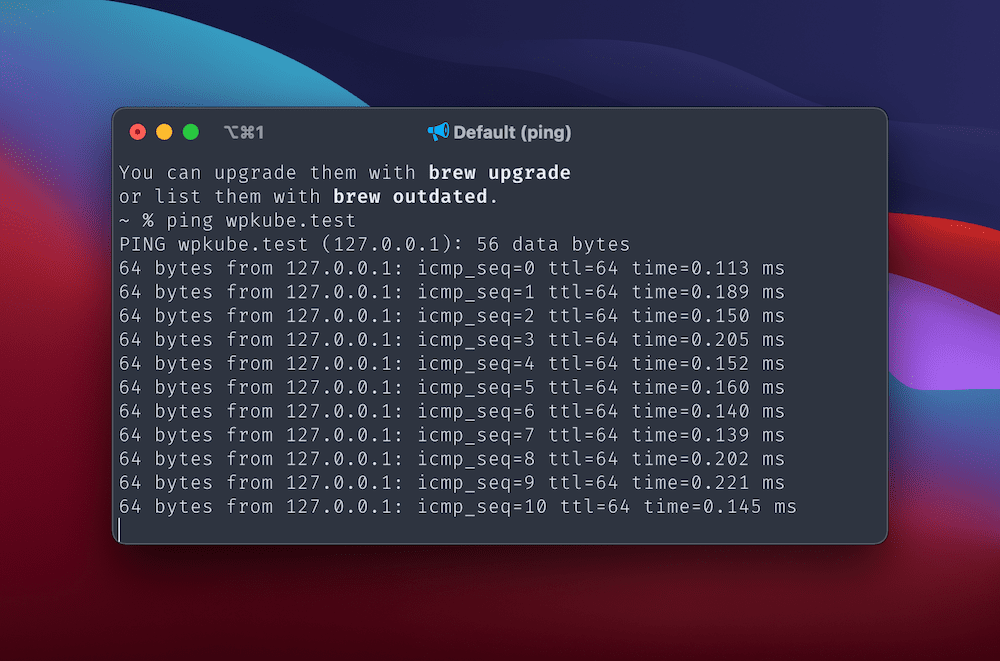
Pour sortir de ce cycle, appuyez sur Control + C . Si vous voyez beaucoup d'adresses 127.0.0.1 , tous les systèmes fonctionnent. Si quelque chose ne fonctionne pas comme prévu, vous pouvez essayer valet stop , puis valet start . Cela fera ce que vous attendez et devrait arranger les choses.
Les commandes park et link
L'utilisation de Valet est similaire aux autres interfaces de ligne de commande : vous allez créer des répertoires locaux et les lier à l'infrastructure de Valet. Votre tâche principale ici est de désigner un répertoire approprié sous lequel tous les dossiers de votre site vivront.
Avec une fenêtre Terminal ouverte, saisissez ce qui suit, en appuyant sur Entrée après chacun :
mkdir sites cd sites valet park En bref, cela crée un nouveau dossier dans votre répertoire personnel. À partir de là, vous vous déplacez dans le répertoire, puis affectez ce dossier comme racine Valet par défaut à l'aide de la commande park .
Tout dossier que vous créez dans le répertoire des sites est accessible via un domaine *.test . Vous pouvez également utiliser des sous-domaines génériques, sans avoir besoin de configurer Valet.
Cependant, vous n'avez pas besoin de vous en tenir au répertoire parqué pour vos environnements locaux. Par exemple, vous pouvez créer un répertoire n'importe où sur votre système, puis servir le site unique à l'aide de la commande link :
cd Documents/temp-sites/client-site/ valet link Cela vous permettra d'accéder au site à l' http://client-site.test . Cependant, vous pouvez également définir un nom d'hôte de domaine spécifique lors de la liaison :
valet link clienttemp
À partir de là, vous pouvez visiter le site à l' http://clienttemp.test , tout en conservant la structure des dossiers. Notez que si vous exécutez la commande valet links , cela affichera une liste de vos répertoires liés, ce qui est utile si vous avez beaucoup de dossiers de clients ou de sites sur votre ordinateur. Si vous souhaitez voir une liste des chemins parqués, vous pouvez utiliser la commande valet paths .
3. Sécurisez votre nouveau site local via l'interface de Valet
C'est une bonne idée de sécuriser votre nouveau site local à l'aide de Secure Sockets Layers (SSL) ou de Transport Layer Security (TLS). Laravel Valet dessert les sites via HTTP par défaut, mais vous pouvez le définir sur HTTPS à l'aide d'une seule commande :
valet secure [folder-name]
Pour rétablir un site en HTTP, vous utiliserez valet unsecure [folder-name] . C'est une solution simple à un problème complexe, et Valet s'occupera de tous les
Si vous souhaitez supprimer un site de Valet, c'est une bonne idée d'utiliser d'abord valet unsecure . Cela supprimera la certification de votre système.
À partir de là, vous pouvez supprimer un site de vos listes parquées ou liées à l'aide de valet forget [folder-name] . Notez que cela ne supprimera pas le répertoire, mais seulement le "dissociera" de Valet. Vous devrez toujours effectuer une suppression manuelle de tous les répertoires excédentaires par rapport aux besoins.
Alternatives à Laravel Valet pour les utilisateurs de Windows
Bien sûr, Laravel Valet est uniquement pour macOS. C'est bien si vous utilisez ce système d'exploitation, mais pour les utilisateurs Windows ou Linux, vous devrez trouver une autre solution.
Varying Vagrant Vagrants (VVV) est sans doute l'outil le plus proche de Valet. Il fonctionne à partir de la ligne de commande et fonctionne avec le logiciel Vagrant. En tant que tel, vous devrez également utiliser un logiciel de virtualisation. VirtualBox est la solution par défaut et recommandée ici, mais vous pouvez également utiliser Parallels.
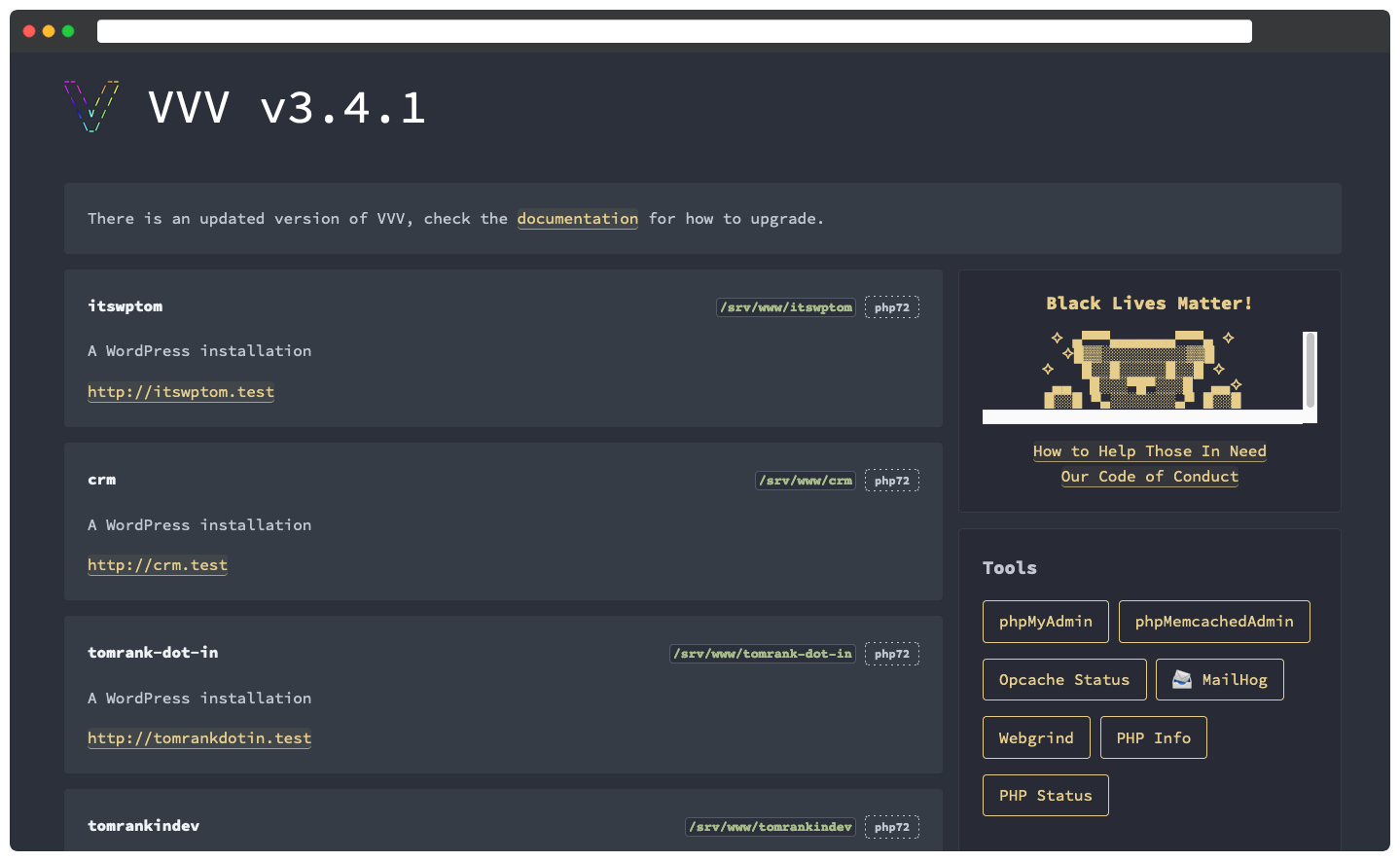
Cependant, si vous souhaitez envisager un outil basé sur une interface graphique, de nombreuses offres sont proposées. Nous en couvrons deux ailleurs sur le blog WPKube :
- Local par volant
- DevKinsta
Il y a peu de choix entre les deux. Ce sont des moyens fantastiques de créer rapidement un site Web WordPress et ils offrent un support multiplateforme – DevKinsta fonctionne même sur des machines basées sur Linux.
En résumé
La plupart des propriétaires de sites savent qu'un environnement de développement local est un élément crucial de votre écosystème. En tant que tel, vous voudrez choisir la bonne solution pour vos besoins. Bien que vous puissiez opter pour une configuration utilisant Local by Flywheel ou DevKinsta, certains utilisateurs préfèrent une approche utilisant la ligne de commande. VVV est un outil solide (et recommandé) pour le travail, mais Laravel Valet est presque parfait pour les utilisateurs de macOS.
Cet article a examiné Laravel Valet, en particulier comment le configurer pour votre système. Une fois cette opération effectuée, le serveur local s'exécute en arrière-plan et utilise un minimum de ressources. De plus, vous pouvez attribuer des URL de test et travailler avec ces sites sous le capot comme vous le feriez avec un outil graphique.
Pensez-vous que Laravel Valet conviendra à votre flux de travail local macOS, ou existe-t-il une autre solution que nous devrions examiner ? Faites-nous savoir dans la section commentaires ci-dessous!
